
Home Assistant - componenti aggiuntivi MQTT e DuckDNS
di Luigi Duchi
05 Febbraio 2022
Home Assistant Guide

Eccoci tornati con un nuovo capitolo riguardante le configurazioni Home Assistant.
Di recente abbiamo deciso di creare un Reboot di tutte le guide create fino ad ora per renderle più fruibili e semplificate per chi volesse avventurarsi nell'utilizzo di questo fantastico Personal Hub domestico.
Siamo partiti con la prima installazione su di un Raspberry. Chi si fosse perso la guida la può trovare QUI.
Abbiamo poi continuato con una seconda guida che riguarda i primi componenti aggiuntivi essenziali che potrete trovare QUI
Oggi proseguiremo in questa direzione continuando a parlare di componenti aggiuntivi. Nello specifico parleremo di come installare un Broker MQTT su Home Assistant e di come poter accedere alla propria istanza di Home Assistant al di fuori della propria Rete con DuckDNS.
MQTT
Prima di avventurarci nella configurazione apriamo una rapida parentesi su MQTT.
Che cosa è?
MQTT è un protocollo di comunicazione che prevede il diaologo tra un Broker e uno o più client.
il Broker come avrete intuito andremo oggi ad installarlo su Home Assistant.
Questo protocollo è stato sviluppato ed è presto diventato uno dei protocolli di comunicazione più importanti, per quanto riguarda la domotica, proprio per il suo basso utilizzo di dati e anche per la potenzialità di utilizzo in rete locale senza obbligo quindi di connessione internet per funzionare.
Molti dispositivi integrano nel firmware nativo la possibilità di comunicare con questo protocollo, (Qualcuno ha detto Shelly?), altri invece necessitano di un cambio firmware per utilizzare questo protocollo (vedi ad esempio Sonoff da modificare con Tasmota o similari).
Utilizzando il protocollo MQTT si potranno gestire i dispositivi con una comunicazione diretta tra Home Assistant e device senza passare dai vari Cloud proprietari.
Abbiamo visto nella precedente guida come raggiungere la pagina dei componenti aggiuntivi su Home Assistant, quindi do per scontato che sappiate farlo, in caso contrario vi rimando al capitolo uno che vi ho linkato ad inizio guida.
Una volta nella pagina di selezione dei componenti aggiuntivi cliccate su Mosquitto broker
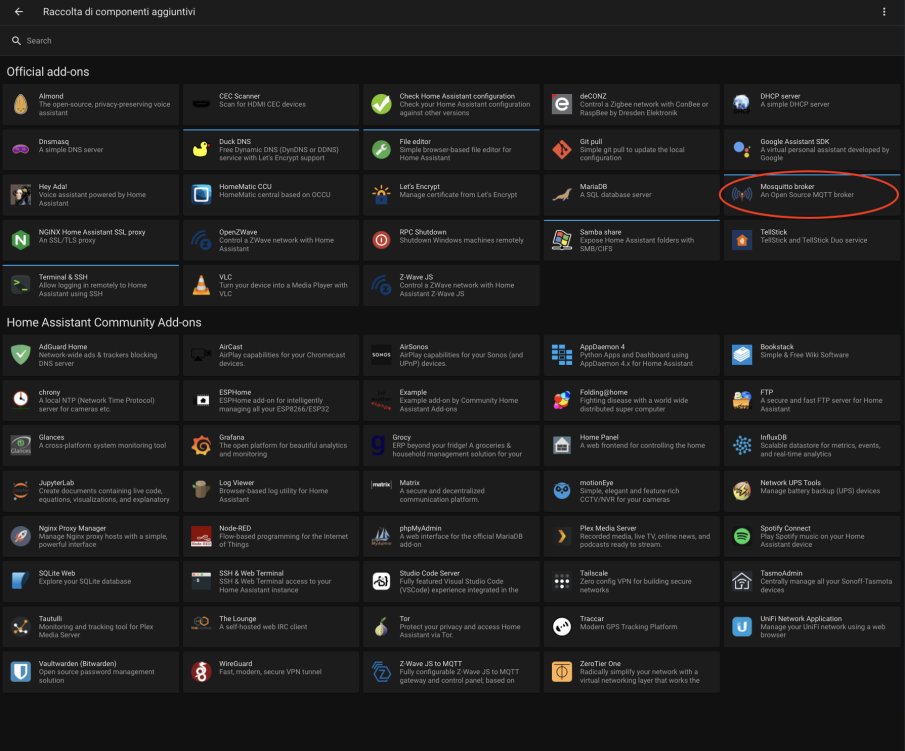
Cliccate su installa
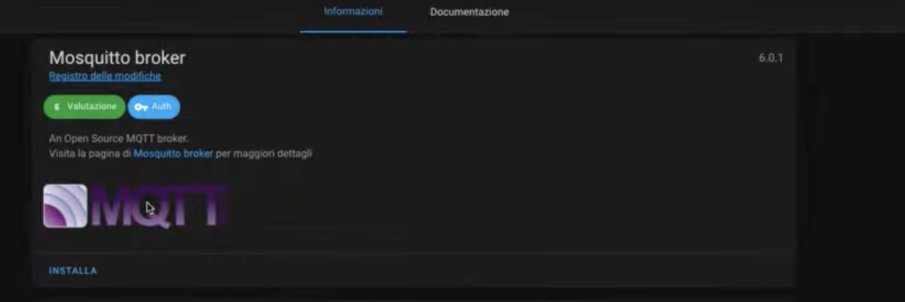
Spuntate il cursore alla voce watchdog ma non avviate il componente, prima dovrete recarvi sulla sua configurazione.
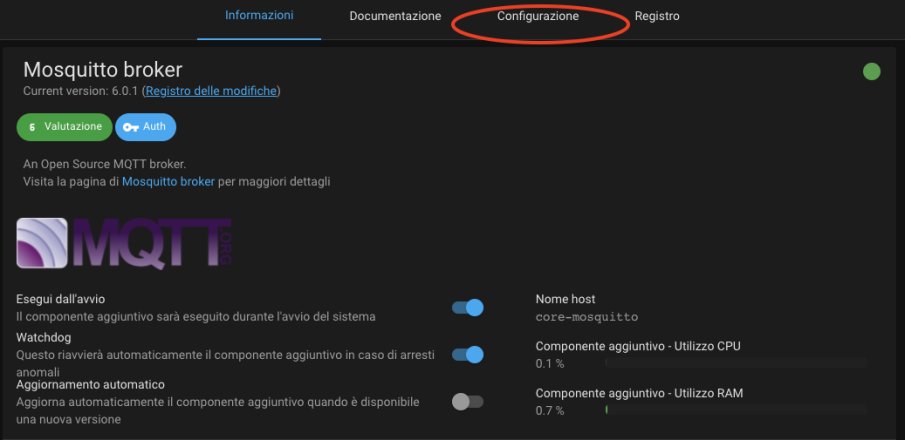
andate a modificare i parametri di configurazione come in foto, avendo cura di scrivere una username e una password.
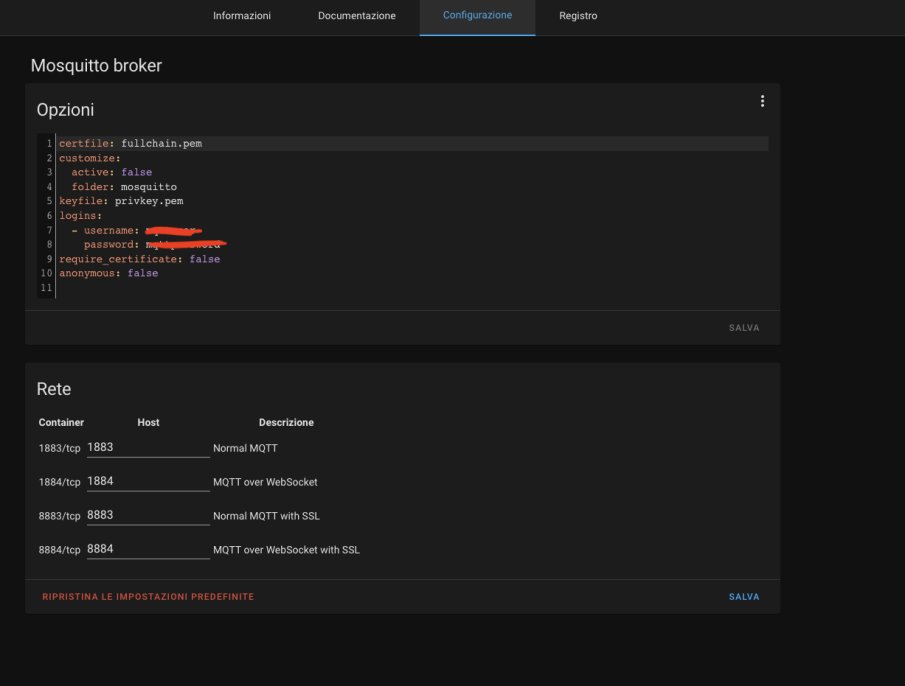
Salvate e poi cliccate su avvia nella pagina principale del componente.
Una volta che il componente aggiuntivo è avviato dovrete recarvi in integrazioni.
Per farlo dovrete cliccare su Configurazioni
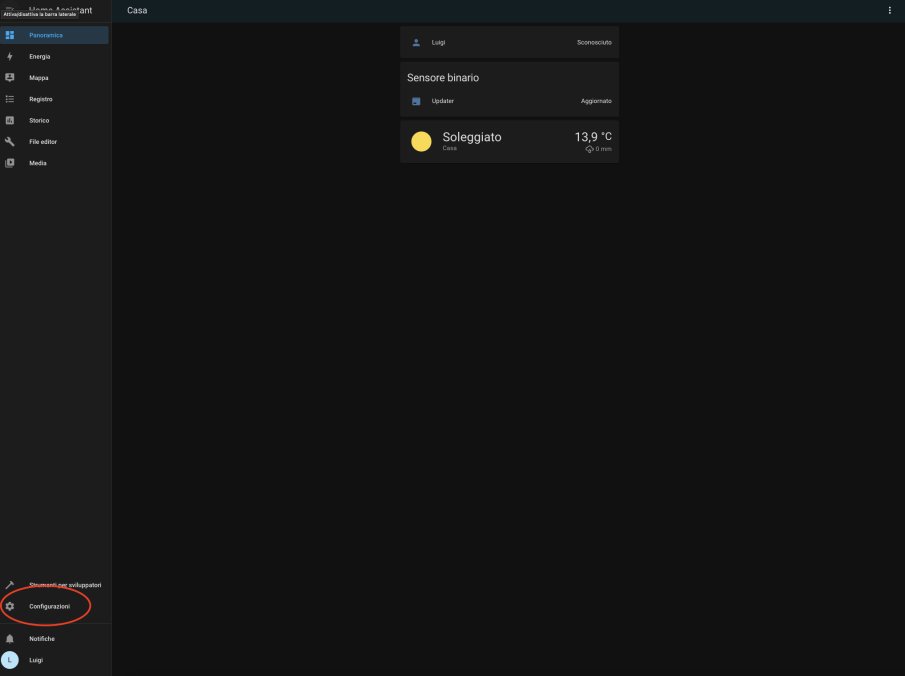
e poi su Dispositivi e Servizi
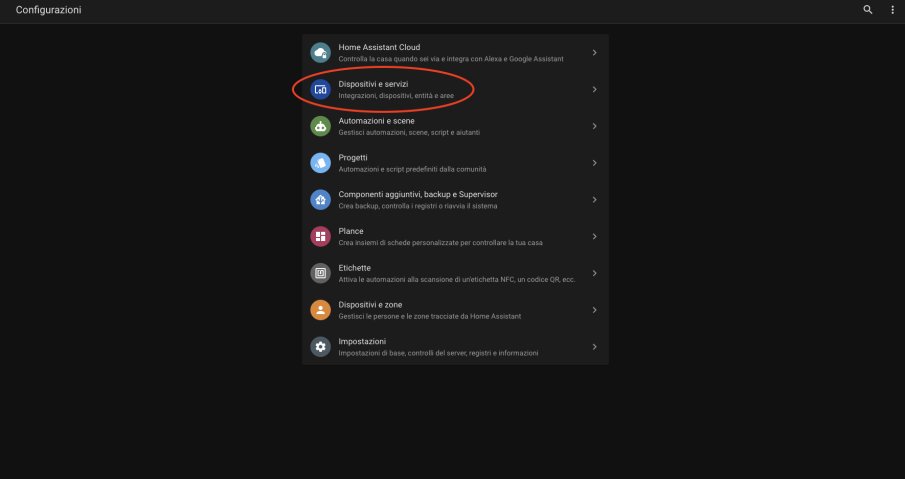
Noterete che c'è una voce nuova chiamata MQTT, cliccate su Configura.
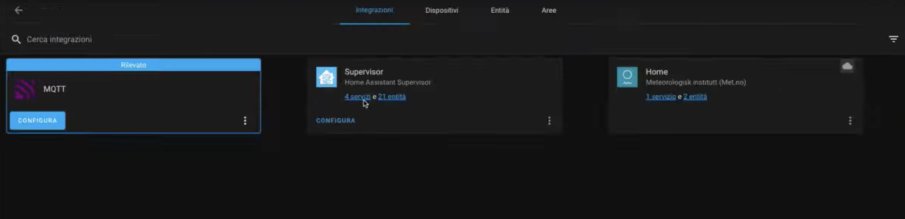
Vi apparirà questo popup
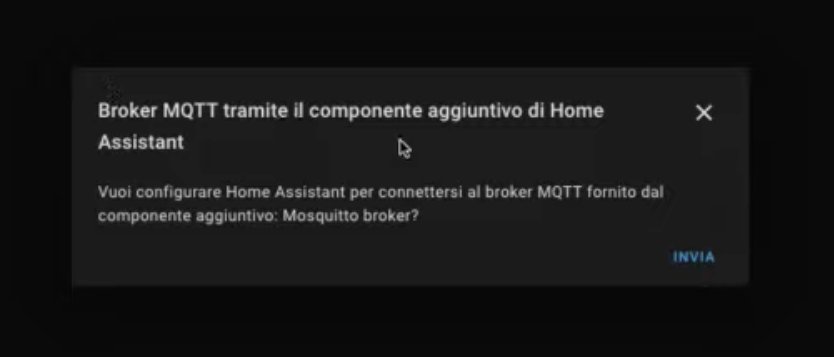
Cliccate su INVIA.
Avrete cosi configurato correttamente il Broker su Home Assistant
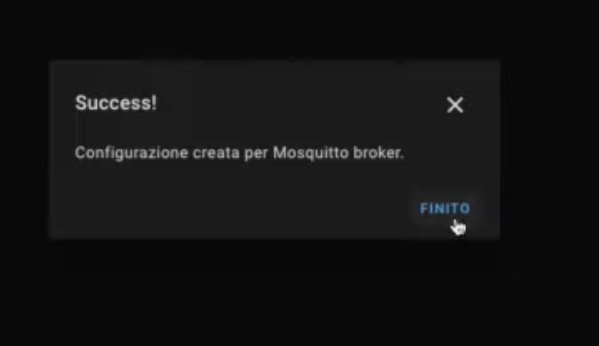
In futuro vedremo diverse guide che sfrutteranno questo componente aggiuntivo.
DuckDNS
Adesso che abbiamo configurato MQTT passiamo a DuckDNS.
Ma cos'è? ...e a cosa serve DuckDNS?
La maggior parte degli utenti che hanno una connessione ADSL o Fibra, hanno un indirizzo ip pubblico dinamico associato alla propria connessione.
Questo significa che l'indirizzo ip della propria connessione ad internet cambia ad ogni connessione o ad intervalli di tempo decisi dal provider del servizio di connettività (da qui la dicitura "dinamico").
Quando siete fuori casa con il vostro Smartphone non potete in alcun modo raggiungere i dispositivi della vostra rete locale, ma potrete raggiungere solamente l'unico dispositivo della vostra casa che è fisicamente collegato ad internet: il Router.
Eventualmente poi dovrete configurare il Router per instradare la vostra richiesta ad un dispositivo della rete locale. Naturalmente in questo caso ci servirà accedere al nostro server Home Assistant.
E qui torniamo al problema dell'ip dinamico. Ammesso che abbiate configurato il vostro Router per instradare la richiesta verso il server di Home Assistant e abbiate preso nota dell'indirizzo ip della vostra ADSL, riuscirete ad accedere da HA solo finché l'indirizzo ip rimane il medesimo.
Ad un certo punto le vostre richieste cadranno nel vuoto perché l'indirizzo IP della vostra connessione domestica sarà cambiato.
Quindi, avrete bisogno di un DDNS, acronimo di Dynamic Domain Name System, ovvero sistema dei nomi di dominio dinamico.
È un sistema che, in poche parole, permette ad un normale DNS di essere sempre associato all'indirizzo IP dello stesso dispositivo, anche se questo indirizzo IP dovesse cambiare nel tempo.
Di fatto con questo servizio non ci dovremo più preoccupare se il nostro IP pubblico varia.
Uno dei più noti servizi di DDNS (e anche gratuito, il che non guasta mai) è DuckDNS.
Il primo Step che dovrete fare sarà quello di creare un account nella pagina ufficiale di DuckDNS che potrete trovare QUI
Vi consiglio di accedere con il vostro account Google.
Una volta creato il vostro account noterete nella pagina principale una voce chiamata TOKEN
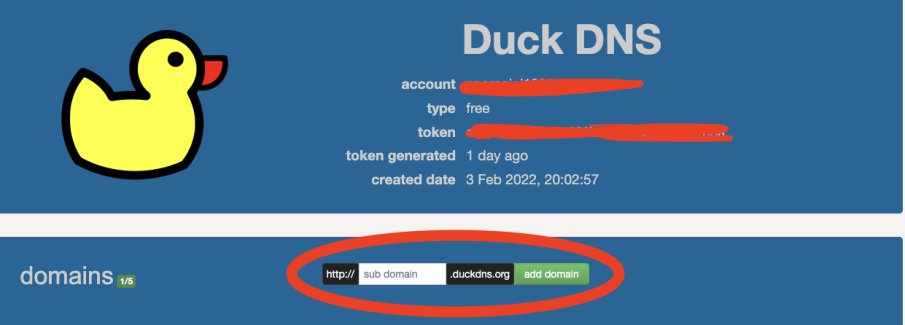
Segnatevi quel lungo codice, vi servirà dopo.
Create anche un sub domain inserendo un nome di vostro gradimento (non usate spazzi o punteggiature) proprio li dove è cerchiato di rosso nell'esempio poco sopra.
Successivamente cliccate su Add domain.
Il risultato sarà il seguente
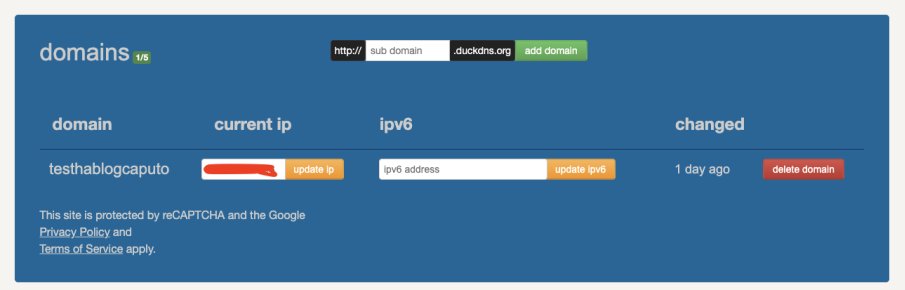
l'indirizzo ip che nell'esempio è censurato sarà il vostro ip pubblico, e ovviamente il dominio sarà quello che avrete scelto pochi istanti fa.
Il prossimo step lo dovete fare sul vostro router, infatti dovrete aprire la porta 8123 su l'indirizzo ip del vostro Raspberry, o comunque della macchina sulla quale avete installato Home Assistant.
Questa parte ovviamente varia da router a router è quindi per me impossibile mostrarvi come fare. Ricordate che dovrete inserire la 8123 sulla porta esterna che punta alla 8123 sulla porta interna.
Una volta fatto spostatevi su Home Assistant e andate nella pagina di aggiunta dei componenti aggiuntivi, noterete DuckDNS, installatelo ma non avviatelo.
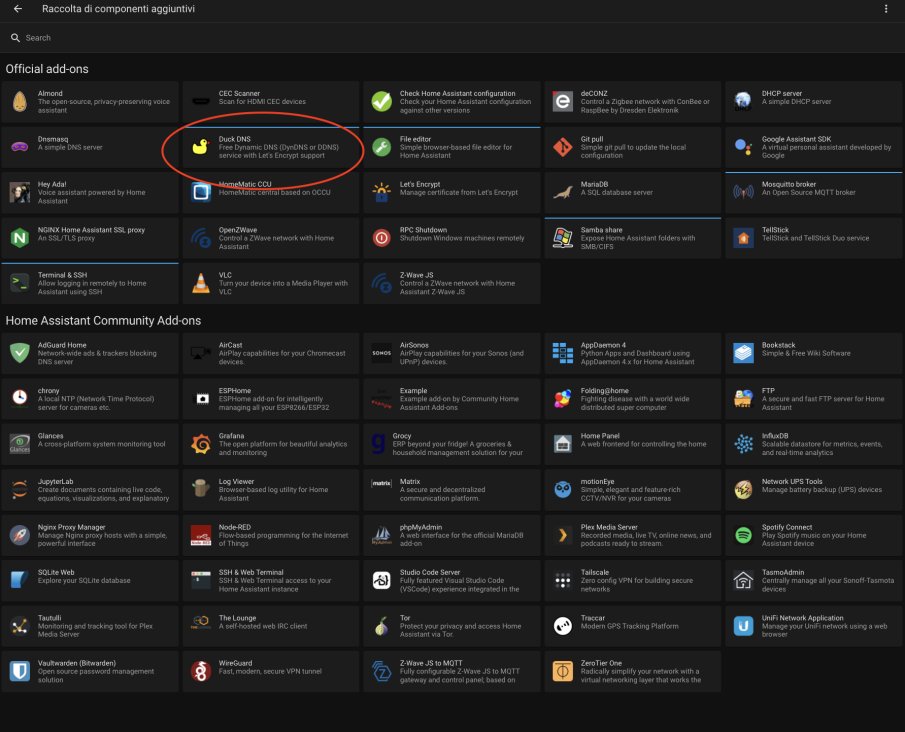
Spuntate la voce Watchdog e andate in configurazione del componente.
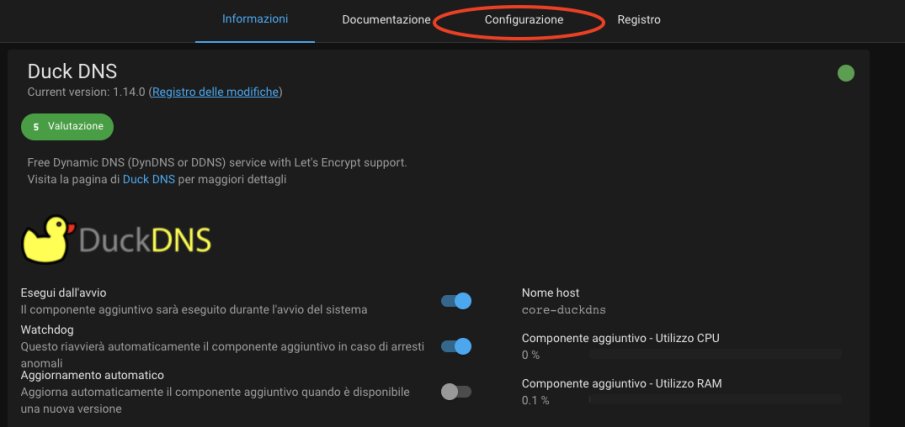
Modificate come nell'esempio sottostante la configurazione avendo cura di inserire il vostro token ricavato poco prima dalla pagina ufficiale di DuckDNS e ovviamente mettete il vostro nome dominio. Ricordate anche di mettere true al posto di false alla voce accept_terms.
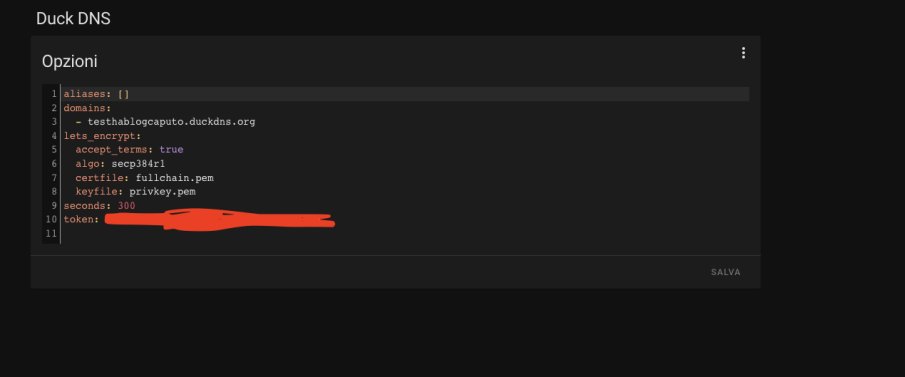
Ssalvate e a questo punto potrete avviare il componente. Cliccate sulla voce Registro
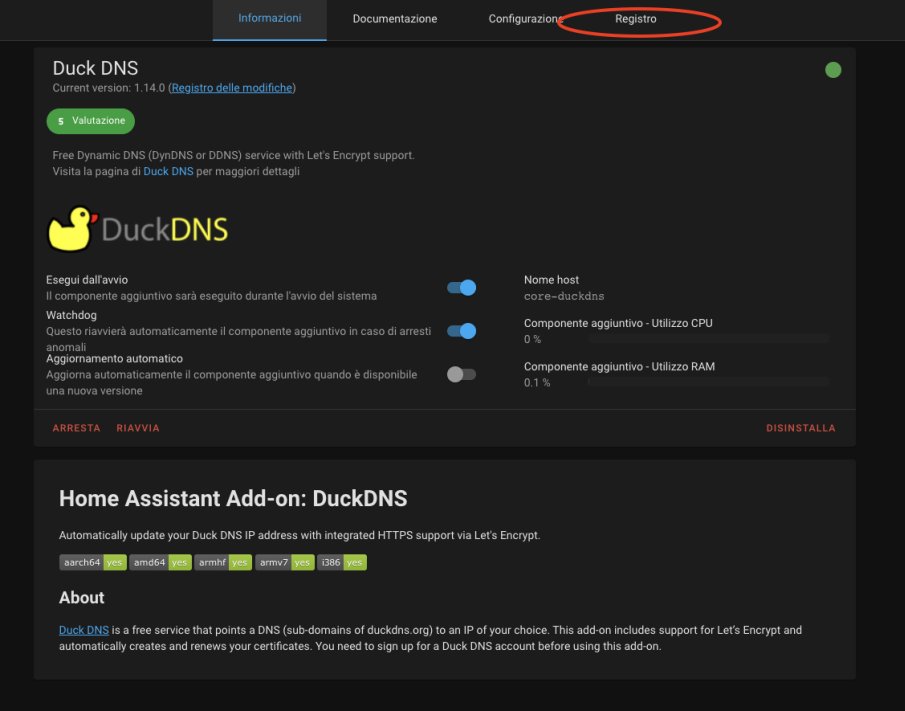
Se tutto è andato a buon fine in fondo alla lunga pagina dovreste vedere una scritta + Done!
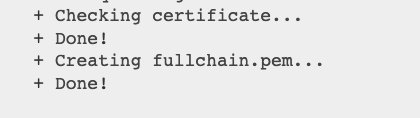
Benissimo adesso che avete effettuato queste operazioni aprite il File editor, ricordate? lo avevamo installato nella lezione precedente e lo troverete nel menù a tendina a sinistra di Home Assistant.
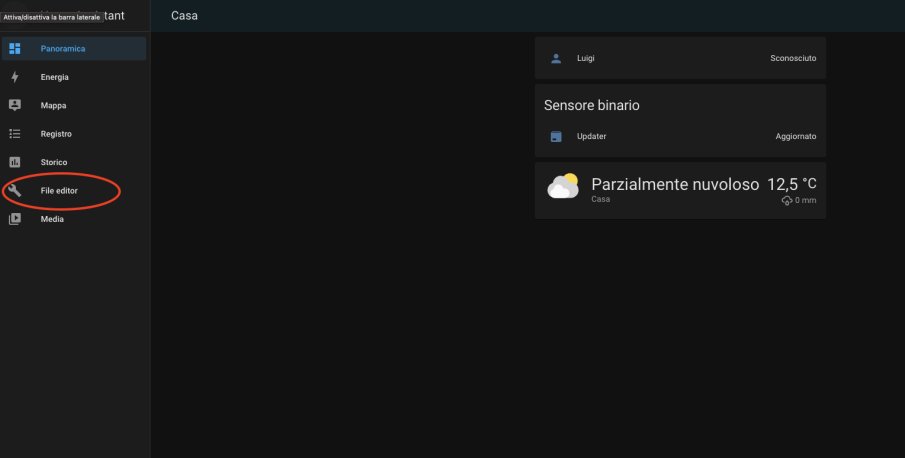
Cliccate sul simbolo della cartella in alto a sinistra e poi cliccate su configuration.yaml
![]()
Aggiungete il seguente testo:
http:
ssl_certificate: /ssl/fullchain.pem
ssl_key: /ssl/privkey.pem
il risultato dovrà essere come quello in foto.
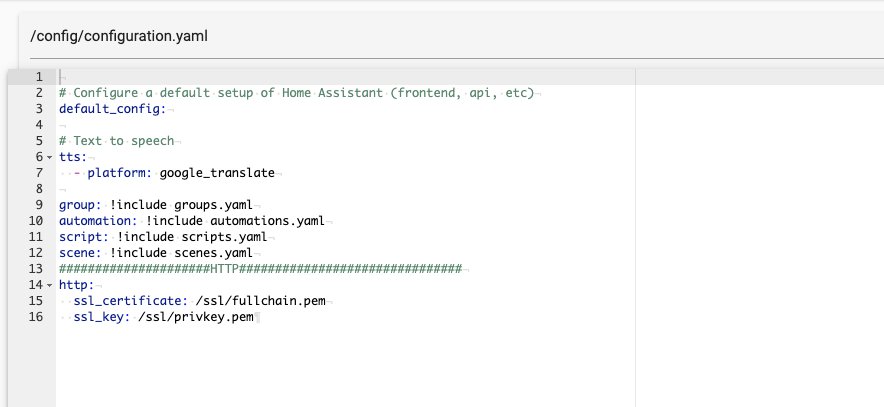
salvate con l'apposito tasto rosso in alto a destra
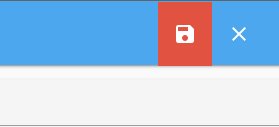
Adesso che avete salvato per far si che Home Assistant metta in atto le modifiche dovrete riavviare.
per farlo dovete cliccare su Configurazioni e successivamente Impostazioni.
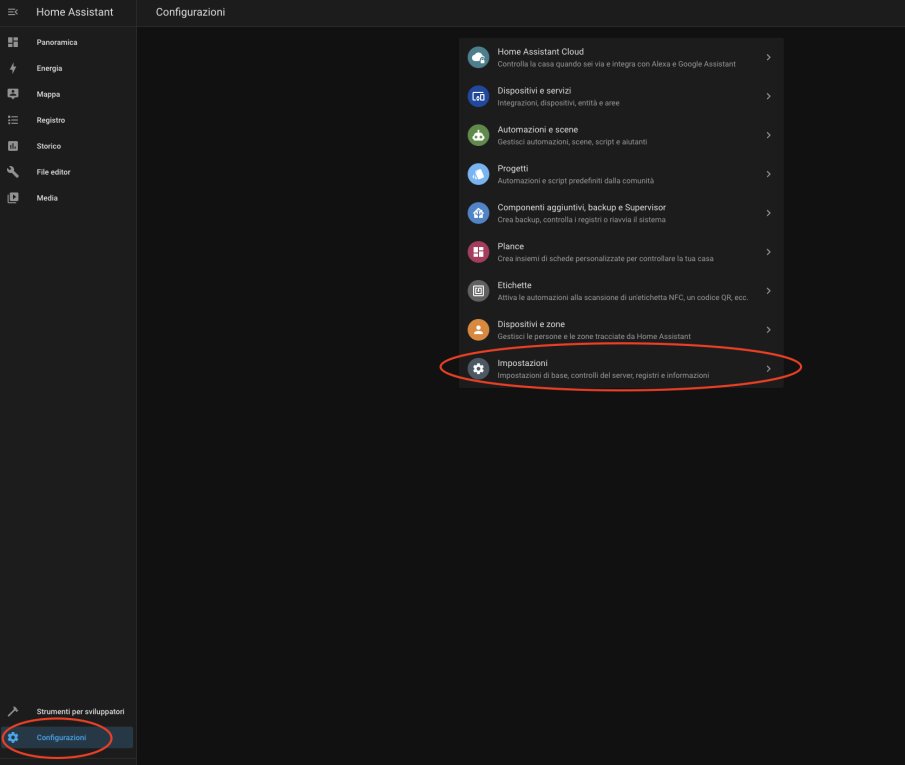
Successivamente cliccate su Riavvia.
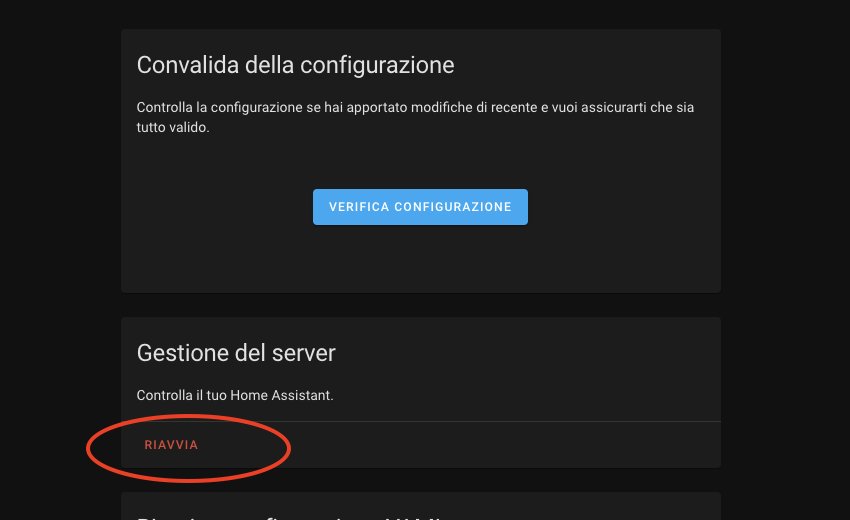
Non vi preoccupate se vi sembrerà che Home Assistant non riparte. A dire il vero è molto probabile che dopo un po' vi mostri che la pagina è irraggiungibile.
Questo accade perché state ancora cercando di accedere tramite ip locale.....
D'ora in poi, sia che siate all'interno della vostra rete, sia che siate connessi tramite rete dati dall'esterno, dovrete accedere con il seguente indirizzo:
https://xxxxx.duckdns.org:8123
Dove ovviamente al posto delle x dovrete aggiungere il vostro Dominio Duckdns.
Come avete notato non accederete più tramite http ma tramite https.
Questo perché il componente aggiuntivo DuckDNS, oltre a darvi la possibilità di accedere da una rete esterna alla vostra, vi garantirà anche la firma SSL con Lets'encrypt.
Questo servizio vi garantisce dei certificati della durata di 3 mesi, ma non vi dovrete preoccupare della scadenza, l'add-on DuckDNS provvederà a rinnovarli automaticamente senza che voi vi accorgiate di nulla.
Posso ancora entrare tramite ip locale su Home Assistant?
Certo! Si può sempre entrare con ip locale, tuttavia l'url da utilizzare sarà il seguente:
https://192.168.1.80:8123 Ovviamente sostituendo l'indirizzo ip locale con il vostro.
Noterete che la pagina vi darà ovviamente errore di certificato ma comunque vi farà accedere ugualmente.
Vi lascio adesso al video di fine articolo dove vedrete tutti i passaggi passo passo.
Produrre e aggiornare contenuti su vincenzocaputo.com richiede molto tempo e lavoro. Se il contenuto che hai appena letto è di tuo gradimento e vuoi supportarmi, clicca uno dei link qui sotto per fare una donazione.
